Si vous utilisez Google Photos pour visualiser vos clichés, vous pourriez être intéressé par ces astuces exceptionnelles qui vous simplifieront la vie.
Google Photos est une application formidable qui offre bien plus que la simple visualisation de vos photos. Elle facilite notamment le partage de vos images avec vos proches.
De plus, vous pouvez retrouver des photos avec une grande précision, sans avoir à parcourir toute votre bibliothèque. Si ces avantages vous semblent intéressants, vous serez surpris de tout ce que Google Photos peut faire.
Découvrez maintenant quelques-unes des meilleures astuces de Google Photos que vous devriez absolument essayer.
Partagez un grand nombre de photos via la fonction de partage de lien
Comment partagez-vous habituellement vos photos avec vos amis et votre famille ? Probablement via WhatsApp ou Telegram ! Cependant, ces applications peuvent rendre le partage de photos fastidieux, surtout lorsqu’il y en a beaucoup.
Le fait que WhatsApp limite le partage à 30 photos peut rapidement devenir frustrant.
Saviez-vous que vous pouviez utiliser Google Photos pour partager des images ? Il suffit de sélectionner les photos que vous souhaitez partager dans l’application et de cliquer sur le bouton « Partager ».
Plusieurs options de partage s’offrent à vous. Nous allons nous concentrer sur l’option « Créer un lien » dans le menu de partage.
Cliquez sur « Créer un lien » et Google Photos générera un lien partageable vers vos images. Vous pouvez ensuite partager ce lien via WhatsApp, Telegram ou directement par e-mail.
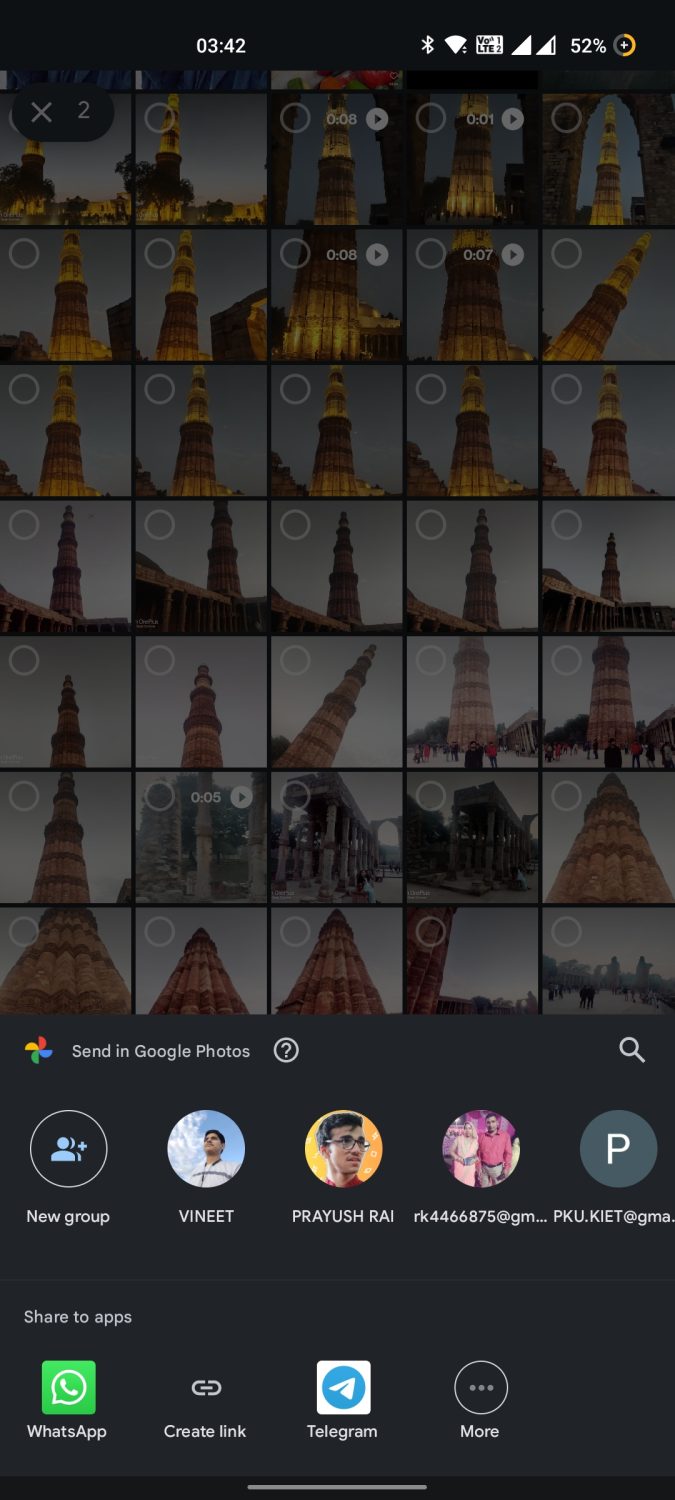
L’avantage de cette astuce est que le destinataire peut voir l’intégralité de l’album que vous avez partagé. Il peut également télécharger les photos de cet album si l’expéditeur a activé l’autorisation de téléchargement.
Vous pouvez partager ce lien avec de nombreux destinataires sans avoir à envoyer les photos individuellement.
Retrouvez vos images grâce à l’intelligence artificielle intégrée de Google Photos
Il arrive parfois que vous souhaitiez retrouver une photo spécifique dans votre bibliothèque, mais parcourir manuellement l’ensemble de votre collection est une tâche fastidieuse. Cela devient encore plus compliqué lorsque vous avez un grand nombre de photos.
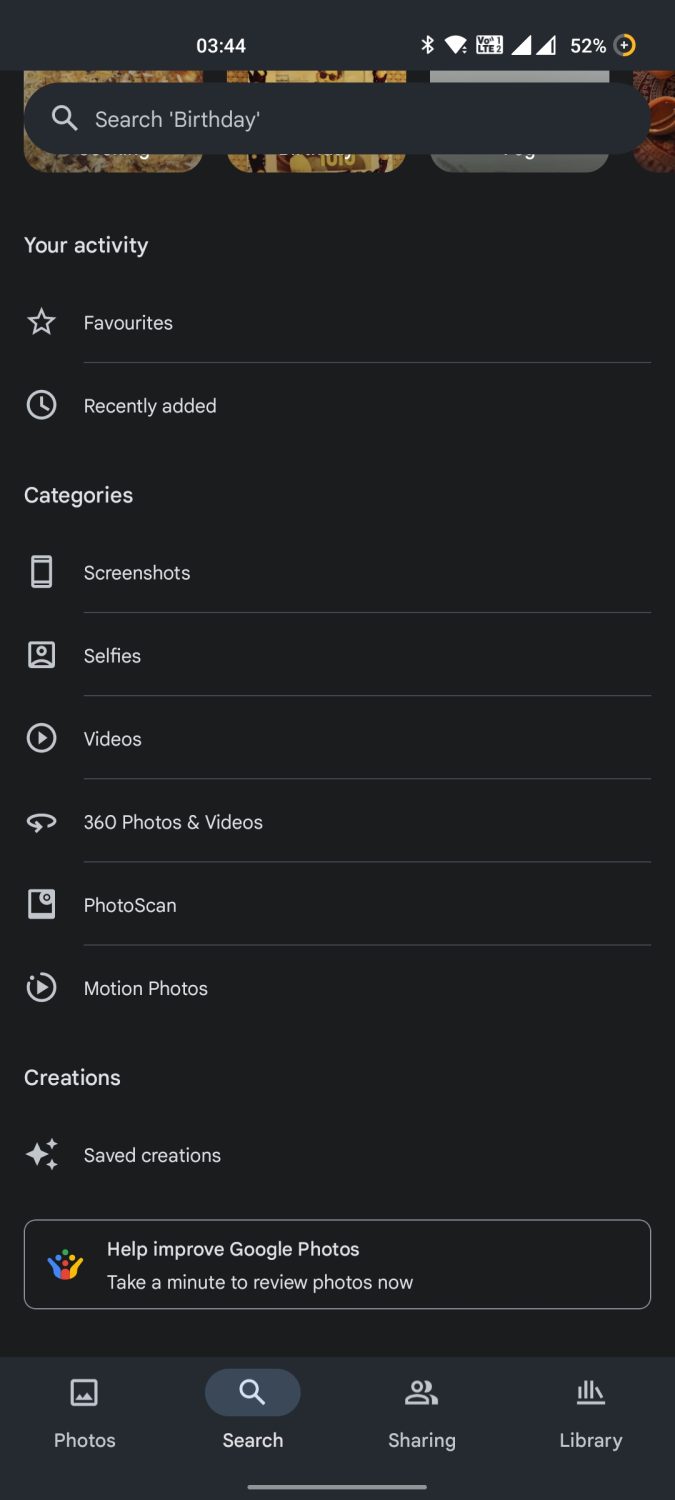
Mais si je vous disais que Google Photos peut vous aider ? Google Photos intègre les puissantes capacités d’IA de Google, ce qui la rend bien plus intelligente que les autres applications photo.
Pour retrouver une photo, cliquez sur le bouton de recherche et saisissez tout ce dont vous vous souvenez de la photo. Il peut s’agir du lieu où vous avez pris la photo ou du nom de la personne qui y figure. Vous pouvez également mentionner la date à laquelle vous avez pris la photo.
Google Photos filtrera les résultats en fonction de votre requête et affichera toutes les images qui pourraient être pertinentes. Parcourez simplement ces images et vous devriez trouver celle que vous cherchiez.
Synchronisez vos photos entre vos différents appareils
Si vous utilisez plusieurs appareils tels que des smartphones, des ordinateurs portables et des tablettes, cette astuce est faite pour vous. Comment partagez-vous vos photos entre vos appareils ? L’utilisation de clés USB, de cartes SD ou de transferts sans fil est courante, mais cela demande généralement beaucoup d’efforts.
Google Photos vous permet de synchroniser vos photos entre vos appareils en les téléchargeant sur votre espace de stockage Drive. L’avantage est que vous pouvez accéder à ces photos sauvegardées sur chaque appareil en utilisant le même compte Google.
De plus, Google Photos vous permet de télécharger et de partager toutes vos photos sauvegardées tout en les visualisant à partir de différents appareils.
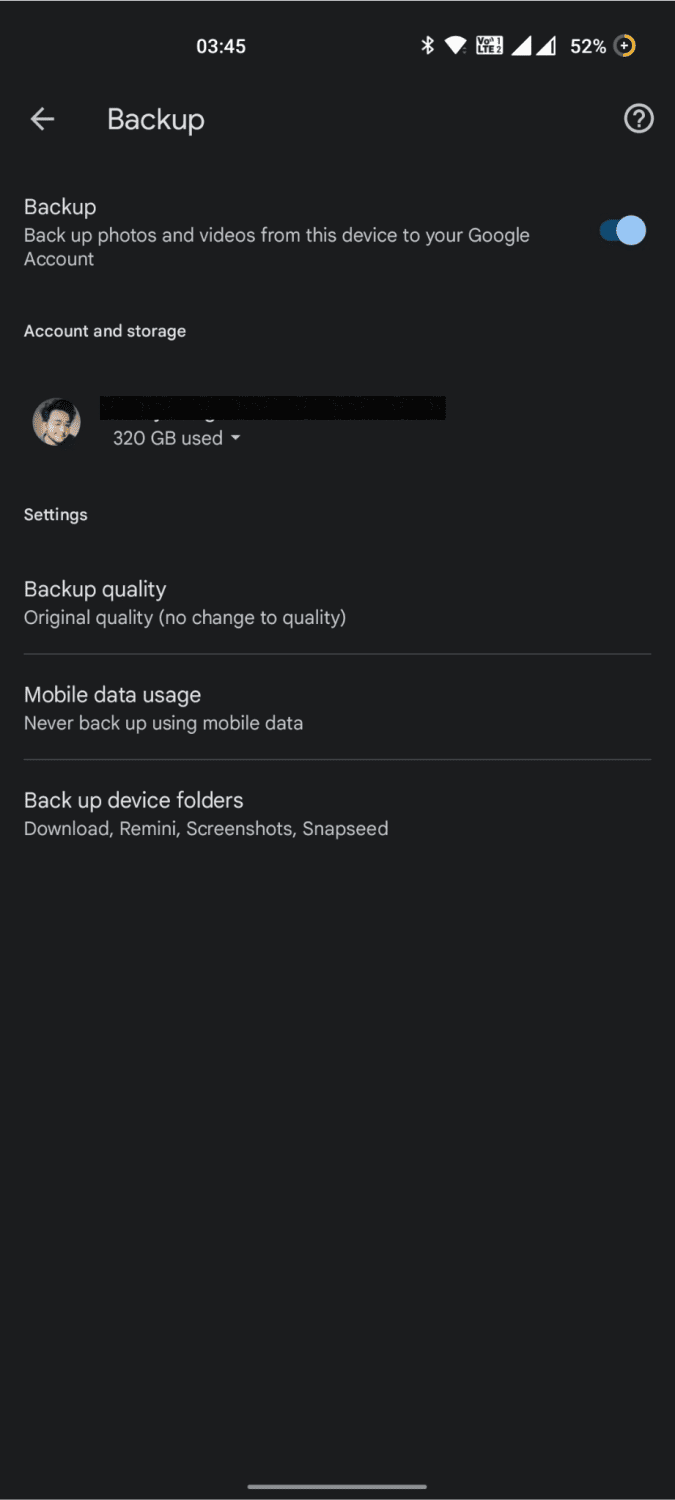
Si vous avez peur d’oublier de sauvegarder vos photos manuellement, Google Photos vous permet également de sauvegarder automatiquement vos photos récentes via le Wi-Fi, les données mobiles ou les deux.
Vous pouvez également sélectionner des dossiers spécifiques que vous souhaitez sauvegarder et éviter d’utiliser vos données pour sauvegarder des dossiers moins utiles, tels que les GIF WhatsApp ou les captures d’écran.
Apprenez à Google à reconnaître votre visage et celui de vos proches
Le logiciel de reconnaissance d’images basé sur l’IA de Google est un outil puissant pour les recherches d’images inversées, mais il a bien d’autres applications. Google intègre également ce logiciel dans Google Photos, ouvrant de nouvelles perspectives.
Vous pouvez maintenant apprendre à Google à reconnaître les visages des personnes sur vos photos. Il peut s’agir de votre visage, de celui de vos proches ou même d’une personne inconnue. Mais quel est l’intérêt de cette fonctionnalité ?

Tout d’abord, Google Photos identifie les personnes sur vos photos dès que vous les prenez. De plus, l’application crée des sections séparées qui regroupent les photos d’une personne en particulier.
Vous pouvez sélectionner plusieurs personnes à la fois et Google Photos parcourra votre galerie pour afficher les photos où elles figurent. Vous pouvez également utiliser le nom de la personne pour rechercher toutes les photos où elle apparaît dans votre galerie.
Effectuez directement une recherche d’image inversée via la fonctionnalité Lens
Google Lens est une application intelligente pour les recherches d’images inversées. Cependant, vous n’avez pas besoin de télécharger et d’utiliser une application Lens distincte pour effectuer ce type de recherche. Vous pouvez obtenir toutes les informations sur vos images directement via Google Photos.
Pour cela, ouvrez n’importe quelle image dans l’application Photos et cliquez sur l’option « Lens » en bas de l’écran. Une fois que vous avez cliqué sur « Lens », vous pouvez basculer entre différentes options telles que « Texte », « Shopping », « Lieux », « Traduire » et bien d’autres.
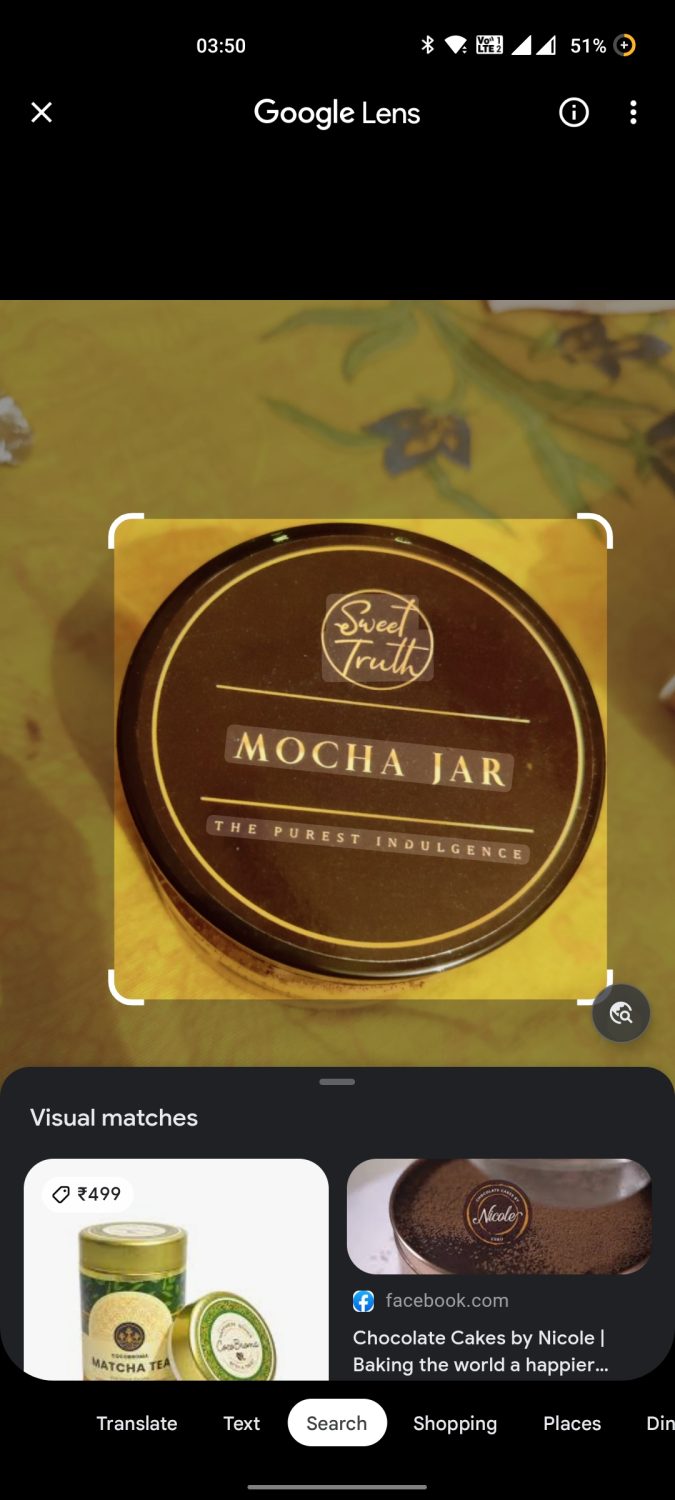
Chaque option est très utile en soi. L’option « Traduire » reconnaît automatiquement le texte de l’image et le traduit dans la langue de votre choix.
L’option « Texte » vous permet de sélectionner et de copier du texte de l’image dans le presse-papier. Le plus intéressant est que le texte copié conserve la mise en forme originale de l’image.
La fonction « Shopping » recherche tous les articles que vous pourriez acheter à partir de l’image. L’application affiche ensuite des liens vers différents sites de commerce électronique qui vendent des produits similaires.
La fonction « Lieux » vous permet d’identifier le lieu que l’image montre. Imaginez que vous regardiez une belle image Instagram d’une vallée ou d’une plage et que vous souhaitiez en savoir plus sur cet endroit.
Faites simplement une capture d’écran et ouvrez-la dans Google Photos. Cliquez sur l’icône Lens, puis sur « Lieux » pour tout savoir sur la destination d’origine.
Utilisez le dossier verrouillé pour masquer vos photos personnelles
Votre galerie de photos classique affiche toutes les images enregistrées dans la mémoire de votre téléphone. Cela inclut les photos que vous ne souhaitez peut-être pas que les autres voient lorsque vous parcourez votre galerie.
Les images contenant des informations sensibles ou des souvenirs précieux peuvent attirer une attention que vous ne souhaitez peut-être pas. C’est pourquoi Google Photos propose la fonctionnalité « Dossier verrouillé ».
Le « dossier verrouillé » est un espace numérique où vous pouvez ajouter vos photos. L’application ne les affichera pas lorsque vous parcourrez votre bibliothèque. De plus, vous pouvez ajouter un mot de passe au dossier verrouillé pour renforcer sa sécurité.
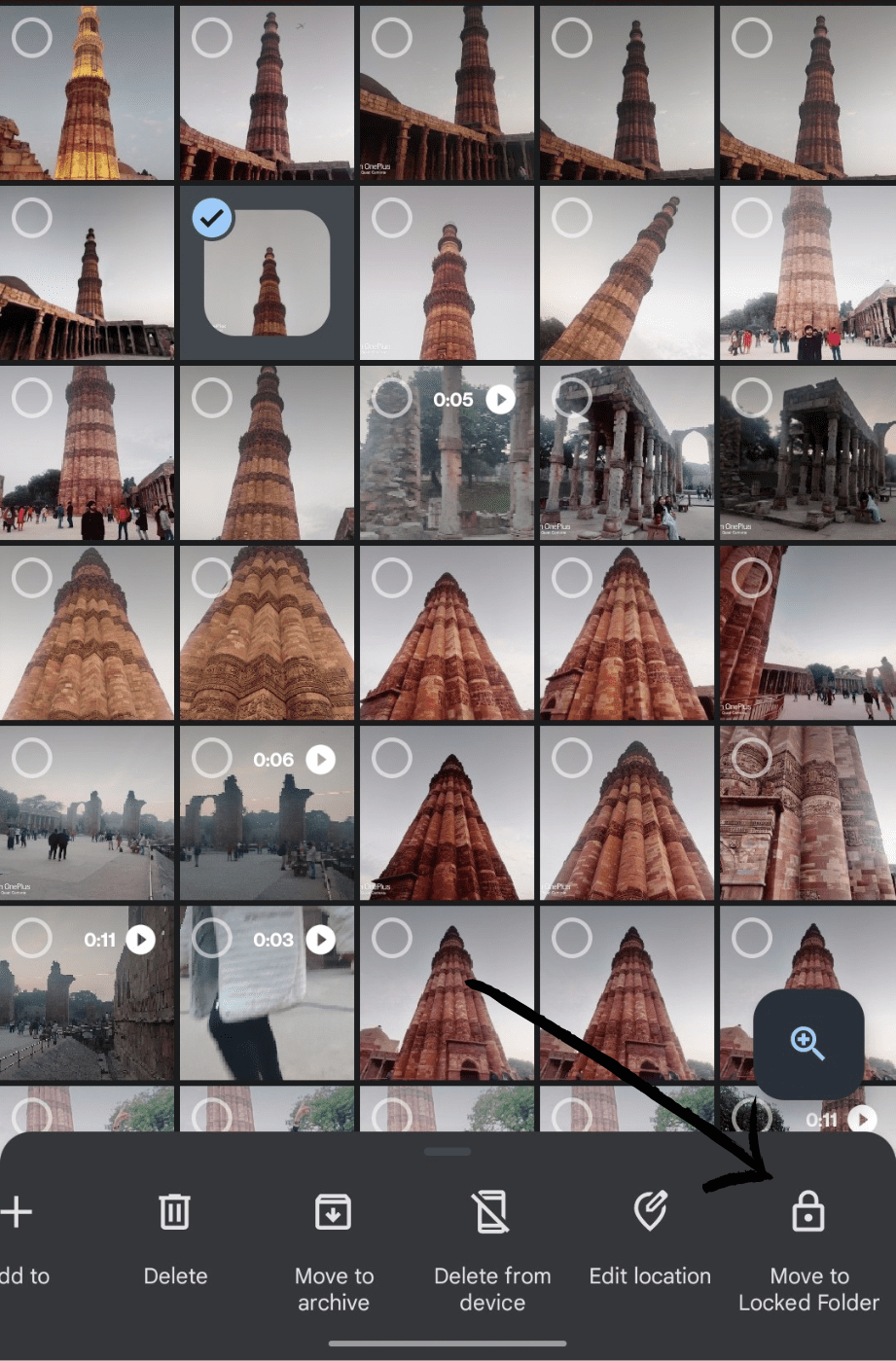
Il existe cependant quelques conditions d’utilisation du dossier verrouillé. Tout d’abord, vous ne pouvez afficher ce dossier et ajouter ou supprimer des photos que depuis votre appareil principal.
Vous ne pouvez pas accéder à ce dossier sur d’autres appareils avec le même compte Google. Comme il s’agit d’un dossier géré localement, vous risquez de perdre vos photos si vous réinitialisez votre appareil.
Pour ajouter des photos au dossier verrouillé, sélectionnez celles que vous souhaitez protéger. Ensuite, cliquez sur l’option « Déplacer vers le dossier verrouillé » en bas de l’écran. Vous pouvez accéder au dossier verrouillé dans la section « Utilitaires » de l’application Photos.
Récupérez les photos supprimées accidentellement via la Corbeille
Nous avons tous déjà ressenti la panique de supprimer accidentellement une photo importante. Cependant, Google Photos est là pour vous sauver avec sa fonction Corbeille.
Chaque photo que vous supprimez est conservée dans la section « Corbeille » de l’application pendant 30 jours avant d’être définitivement supprimée. Vous pouvez restaurer les photos supprimées si vous le faites par erreur.
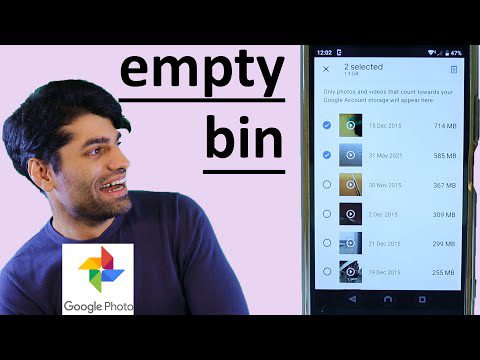
Par ailleurs, vous pouvez également supprimer définitivement les photos avant la fin de leur période de conservation de 30 jours, si vous souhaitez les retirer rapidement de votre appareil ou si vous voulez libérer de l’espace de stockage.
Sélectionnez rapidement plusieurs photos en faisant glisser votre doigt
Avez-vous déjà essayé de sélectionner plusieurs images en même temps pour les partager ou les supprimer ? Si oui, vous savez à quel point il est fastidieux de sélectionner manuellement chaque photo en cliquant dessus. Cependant, vous pouvez utiliser le geste de glissement dans Google Photos pour sélectionner plusieurs photos simultanément.
Pour cela, appuyez sur une image que vous souhaitez sélectionner en premier et maintenez votre doigt dessus. Ensuite, faites glisser votre doigt vers le bas ou le haut de l’écran pour sélectionner les autres photos. Lorsque vous avez terminé, levez simplement votre doigt pour confirmer la sélection. Vous pouvez désormais partager ou supprimer facilement les photos sélectionnées en une seule fois !
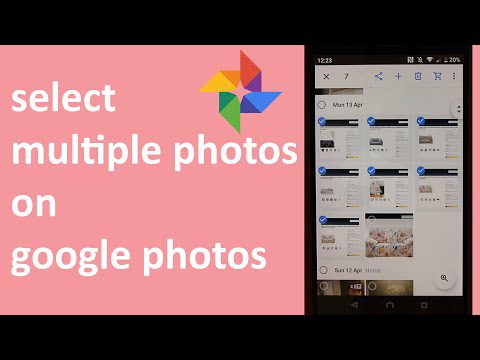
Modifiez vos photos directement dans l’application Google Photos
Bien que Snapseed de Google et Lightroom d’Adobe soient parmi les meilleurs logiciels de retouche photo, vous pouvez réaliser quelques retouches rapides avec Google Photos !
Outre les fonctionnalités habituelles de recadrage, de redimensionnement et de rotation, l’application Photos vous permet d’ajuster vos photos. Vous pouvez utiliser des filtres tels que « Vivid », « Playa », « Honey », etc.
Vous pouvez également ajuster divers paramètres d’image tels que la luminosité, le contraste, le point blanc, les hautes lumières, etc.
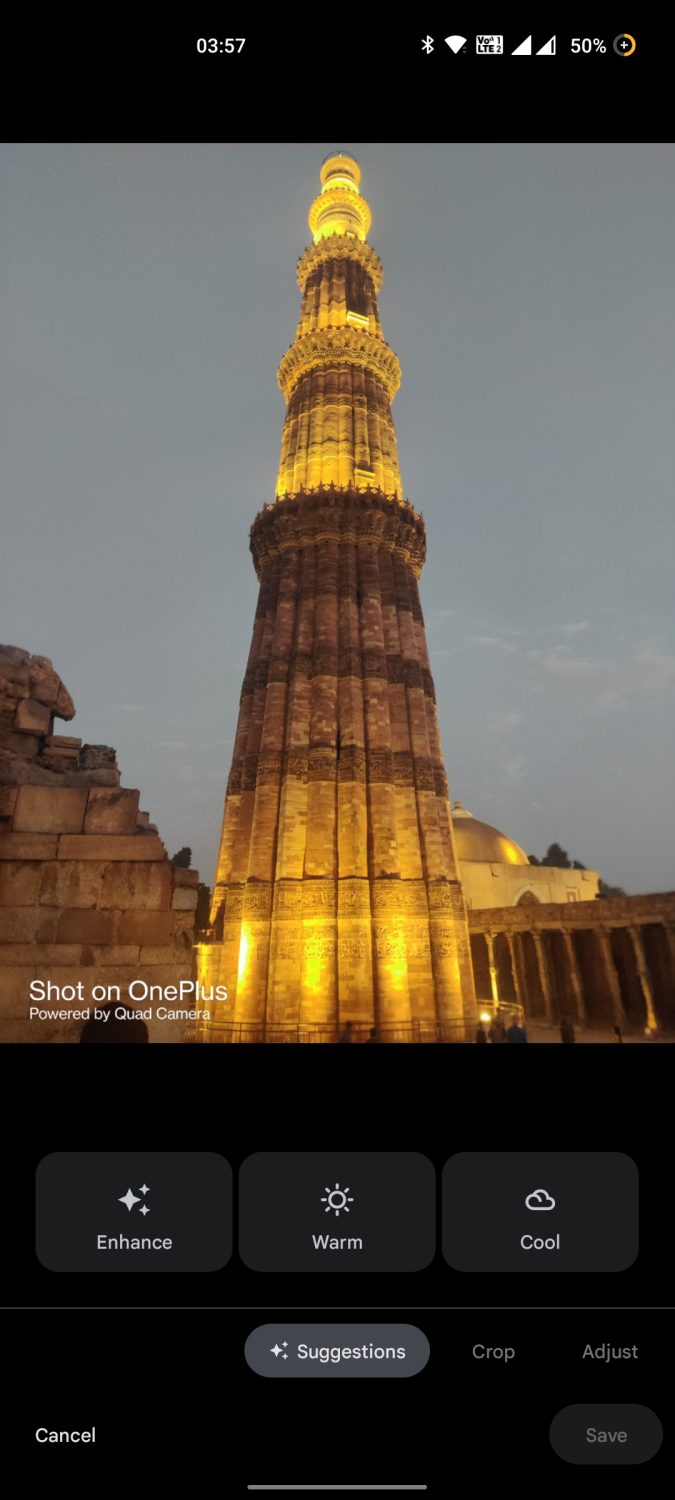
L’une des meilleures fonctionnalités d’édition est l’option d’amélioration automatique de l’application Photos. Cliquez sur le bouton « Améliorer » et l’application s’occupe du reste. L’image finale apparaît beaucoup plus vibrante et bien éclairée que l’original après les améliorations basées sur l’IA.
L’application Photos s’intègre également bien avec les applications d’édition populaires telles que Snapseed, Lightroom, Inshot, etc. Vous pouvez modifier directement votre photo dans ces applications via Google Photos.
Créez instantanément des animations et des collages magnifiques
Si vous êtes comme la plupart des utilisateurs de smartphones, vous utilisez peut-être différentes applications pour créer des diaporamas, des animations et des collages. Cependant, vous n’en avez plus besoin si vous utilisez Google Photos !
Google Photos peut facilement créer de superbes animations et des collages sans aucune publicité. Honnêtement, la plupart des applications de création de collages existantes n’offrent pas le même niveau de fonctionnalités d’édition et de polyvalence que Google Photos.
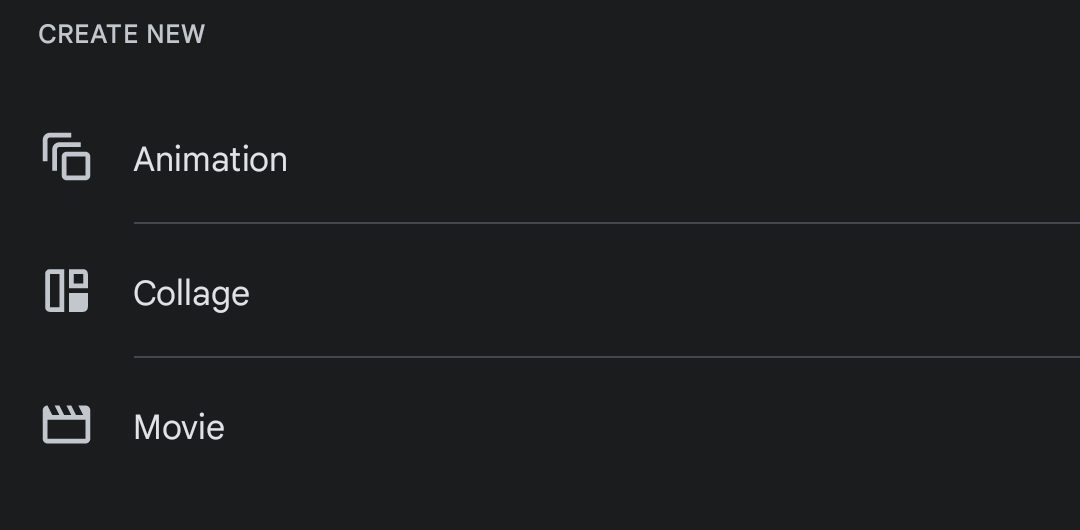
Si vous souhaitez créer rapidement une animation ou un collage de vos photos préférées, ouvrez l’application Photos et sélectionnez toutes les images souhaitées. Cliquez ensuite sur l’option « Ajouter à » et choisissez « Film », « Animation » ou « Collage » selon vos besoins.
Pour ceux qui ne le savent pas, l’option « Film » est similaire à la création d’un diaporama de vos vidéos et photos. Vous pouvez ajouter une bande son ou modifier la vitesse du diaporama dans la fonction « Film ».
D’autre part, la fonction « Animation » est un montage rapide de type GIF de vos images affichées en succession rapide. Une animation typique avec 5 à 7 images ne dure que quelques secondes. Les animations sont parfaites pour créer un diaporama rapide pour un voyage dans un parc d’attractions ou une soirée cinéma.
Les collages sont une collection d’images statiques placées côte à côte dans une seule image. Vous pouvez choisir parmi différents modèles de collages et personnaliser les images pour créer votre collage idéal.
Modifiez et téléchargez des vidéos directement sur YouTube via l’application Photos
Nous avons déjà parlé des incroyables fonctionnalités de retouche photo de l’application Photos, mais ce n’est pas tout. Vous pouvez également modifier vos vidéos via l’application, avec des fonctionnalités telles que le recadrage, le redimensionnement et l’ajustement.
Ces fonctionnalités sont plutôt basiques et ne vous aideront qu’avec les modifications les plus simples. Google Photos ne remplace pas les applications de montage vidéo professionnelles, mais l’intégration de ces fonctionnalités dans l’application accroît sa polyvalence.
De même qu’avec les photos, vous pouvez modifier vos vidéos en les sélectionnant et en cliquant sur l’option « Modifier ».
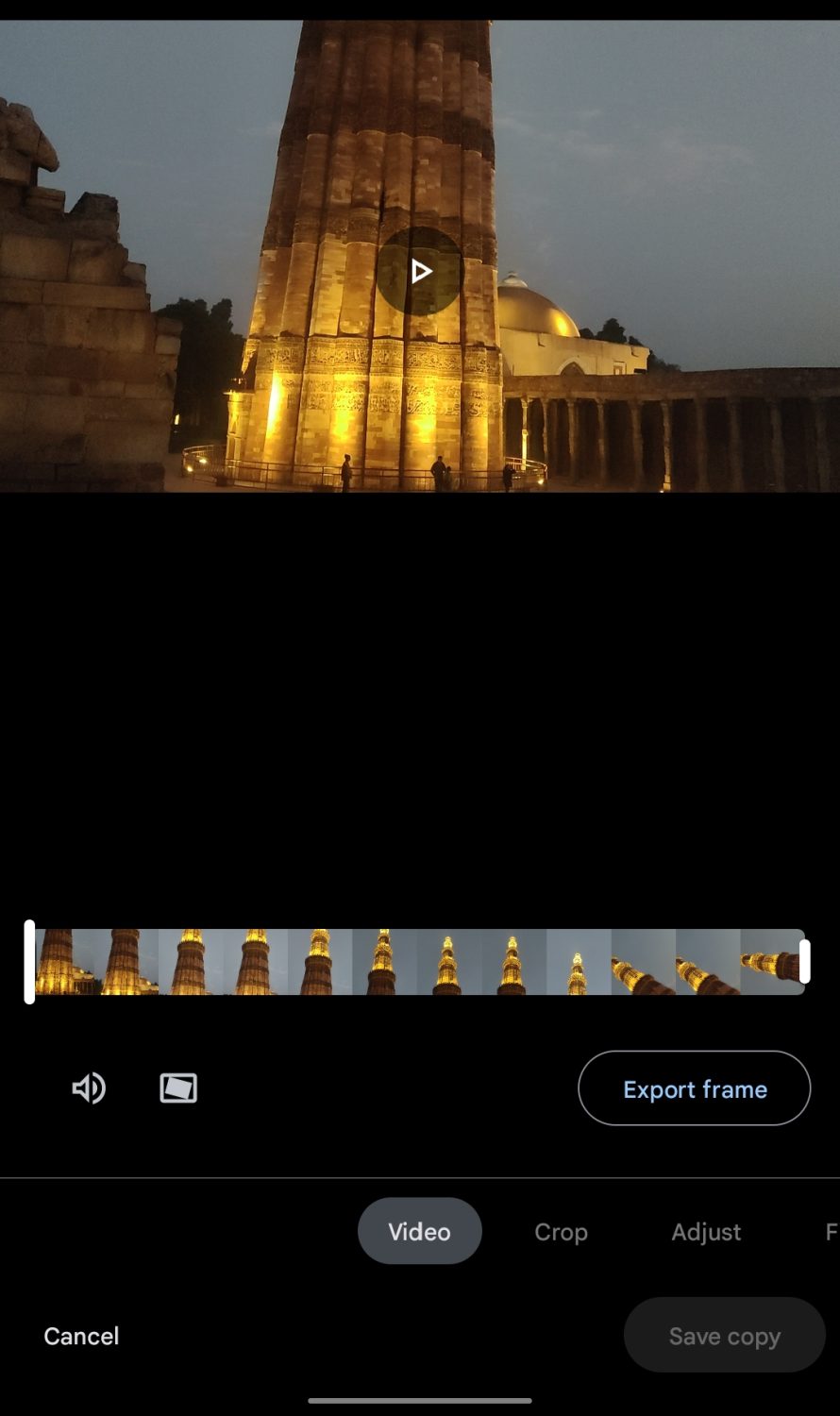
Vous pouvez également partager directement vos vidéos sur YouTube une fois votre montage terminé. Pour cela, cliquez sur le bouton « Partager » et sélectionnez « Plus ». Choisissez ensuite l’option YouTube pour partager la vidéo sur votre chaîne.
Sauvegardez vos photos directement de votre appareil photo reflex Canon vers Google Photos
Les images prises avec un appareil photo reflex numérique sont extrêmement nettes, mais elles occupent beaucoup d’espace de stockage. Si vous utilisez un appareil photo reflex numérique Canon équipé de la fonctionnalité Wi-Fi, vous pouvez optimiser votre expérience avec Google Photos.
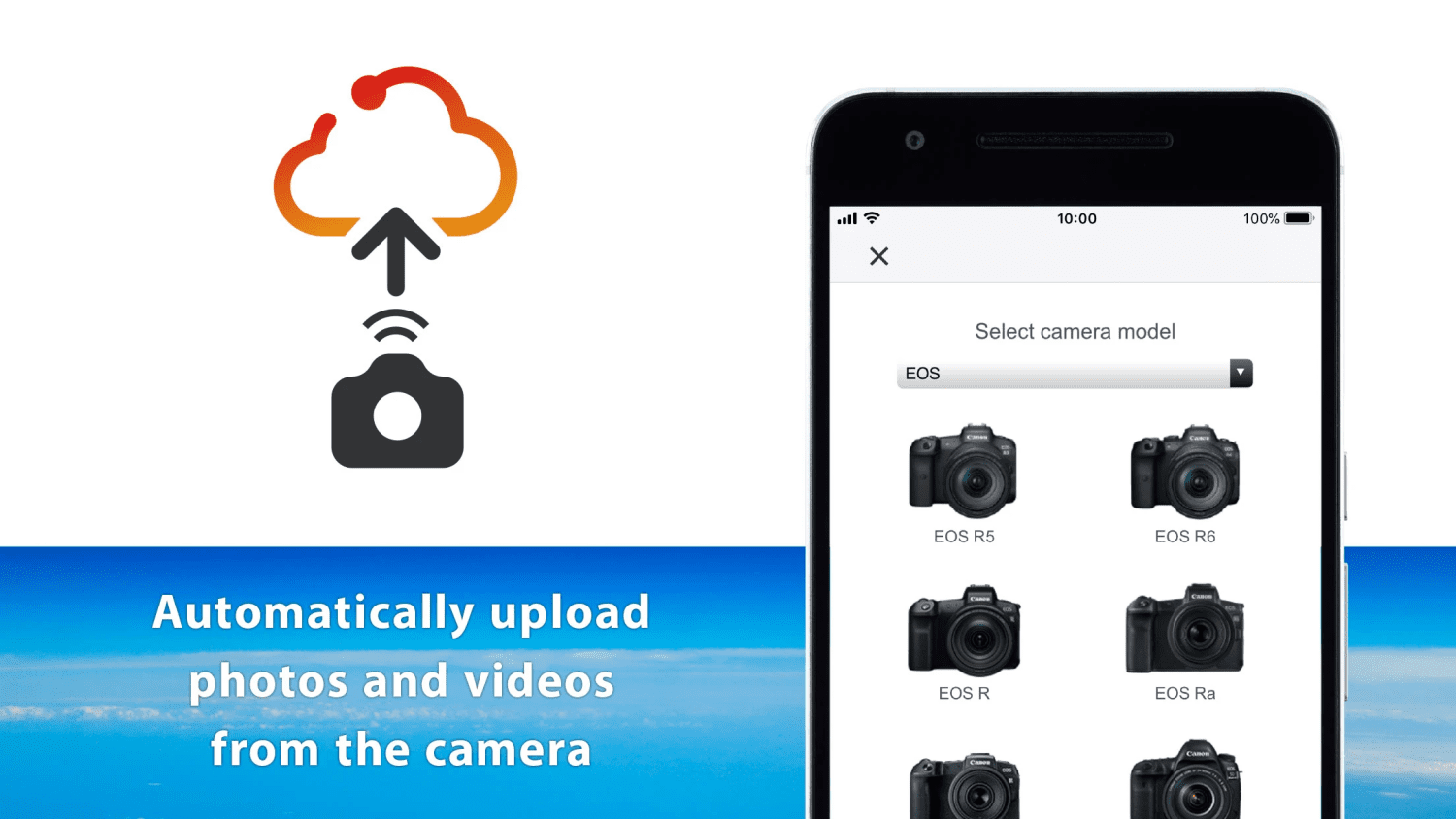
Canon s’est associé à Google pour vous permettre de sauvegarder automatiquement vos images de haute qualité depuis votre appareil photo reflex numérique sur votre compte Google, dans leur qualité d’origine.
Pour cela, vous aurez besoin de l’application image.canon de Canon pour communiquer avec l’appareil photo. Vous pouvez vous connecter avec votre compte Google pour enregistrer directement vos images sur Google Photos.
Ce n’est pas tout ! Google vous permet également d’essayer son abonnement Google One pendant un mois, qui offre un espace de stockage cloud gratuit de 100 Go, entre autres avantages.
Fonctionnalités qui rendent Google Photos unique
En plus de ces astuces de Google Photos, voici quelques fonctionnalités qui la distinguent des autres galeries photo :
#1. Fonction Souvenirs
Google Photos crée automatiquement des animations et des collages à partir de vos images. Ces souvenirs sont une excellente façon de revivre des événements passés et de remonter le temps.
Vous pouvez enregistrer ces souvenirs dans votre galerie ou les partager sur vos comptes de réseaux sociaux. L’application utilise des fonctions de reconnaissance d’images basées sur l’IA pour en savoir plus sur vos photos et crée ces animations en utilisant les meilleures photos de votre collection.
#2. Correction automatique de l’éclairage de vos images
Les photos peuvent souvent apparaître floues ou sombres, en particulier lorsqu’elles sont prises dans des conditions de faible luminosité. Un éclairage trop intense peut également déformer les détails des images et les rendre trop lumineuses.
Google Photos est capable d’identifier automatiquement les photos avec un mauvais éclairage et vous permet de corriger l’éclairage de l’image en un seul clic. Vous devriez voir une option « Corriger l’éclairage de l’image » lorsque vous ouvrez une photo avec un mauvais éclairage.
Une fois que vous avez corrigé l’éclairage, vous pouvez enregistrer la version finale de l’image ou annuler les modifications si vous préférez la version précédente.
#3. Fonction de libération d’espace
Une fois que vous avez sauvegardé une photo, elle occupe de l’espace à la fois sur votre appareil et dans le stockage cloud. Vous pouvez supprimer l’image stockée localement pour libérer de l’espace disque. Cependant, vous n’avez pas besoin de sélectionner manuellement toutes les images, car Google Photos propose la fonction « Libérer de l’espace ».
Cette fonctionnalité vous permet de supprimer les images sauvegardées dans le stockage cloud. Vous pouvez y accéder depuis la section « Utilitaires » de l’application Photos.
Conclusion
Google Photos est une application formidable qui propose plusieurs outils intégrés dans votre smartphone, tels qu’un créateur de collages, un éditeur de photos, une application de partage de fichiers et bien plus encore.
Cette puissante application de Google offre de nombreuses autres fonctionnalités. Essayez ces astuces et fonctionnalités dans l’application Photos et améliorez votre expérience de visualisation de photos.
Vous pouvez maintenant vous renseigner sur les meilleurs logiciels de réparation d’images pour récupérer des photos corrompues.